Xfer Records Serumで初心者が知るべき音色エディットのコツ(LFO編2)
管理人 の yosi です。
今回はLFO編2回目です。
いままでの記事はこちらから


この記事は以下の内容でお送りします。
– Shiftキーを使った操作
– 複数ポイントの選択方法(2種)
LFOのエディットのコツ
以下の2つを解説します。
・Shiftキーを使った操作
・複数ポイントの選択方法(2種)
Shiftキーを使った操作
はっきり言ってこの方法を知っているか知らなかで出来る事が全く異なります。
LFOのエディットで重要なのは右クリックで出てくる3つのモードです。
これらは Shift キーを押しながら操作した時のモード切替です。
「GRID」で設定した値で横軸は吸着します。
Flat
「Flat」だと以下の様に真横の線が引けます。
S&Hの様なパターン作りや、ピッチを割り当ててパターンを作る用途で使えます。
なお縦軸をグリッドに吸着させる場合は Alt キーを押しながらドラッグです。
以下のGif動画では最初は縦軸はグリッドに吸着させずに操作し、途中から Alt キーを押しながらドラッグしてグリッドに吸着させています。
Ramp Down
「Ramp Down」は以下の様に下降する線が引けます。
縦軸をグリッドに吸着させる場合は Alt キーを押しながらドラッグです。
Ramp Up
「Ramp Up」は以下の様に上昇する線が引けます。
縦軸をグリッドに吸着させる場合は Alt キーを押しながらドラッグです。
複数ポイントの選択方法(2種)
複数ポイントの選択方法は2種類あります。
・選択範囲を選択するようにドラッグする方法
・Ctrl キーを押下しながらドラッグする方法
選択範囲を選択するようにドラッグする方法
これは直感的に判ると思いますが、選択したポイントをまとめて操作する事が出来ます。
やり方は空いているスペースでドラッグしてポイントを選択するだけです。
GIF動画を見て頂ければ一目瞭然かと思います。
Ctrl キーを押下しながらドラッグする方法
この方法は選択した範囲をドラッグで動かせることに変わりはありません。
選択後に動かす始点を中心に選択したポイントを動かすことが出来ます。
やり方は Ctrl キーを押下しながらポイントをドラッグします。
少し工夫するとこんな感じのパターンも作れます。
Xfer Records Serumで初心者が知るべき音色エディットのコツ(LFO編2)まとめ
かなり色々なパターンが簡単に作れます。
ほんと素晴らしいです。
勝手にLFO Toolを使わないと出来ないと思っていたことが、悉く出来て驚いてます。
ただ、LFO Toolは気になるので、とりあえず買ってみました。
良さそうな使い道が見つかったらまた記事を書きます。


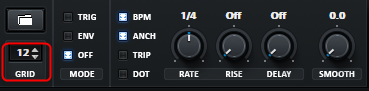
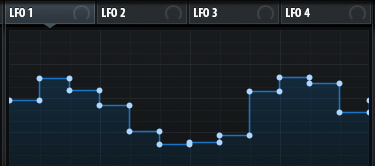
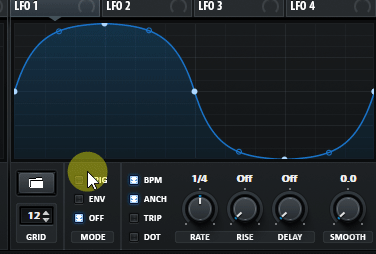
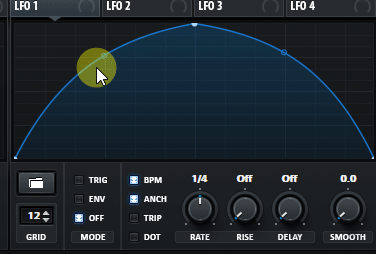
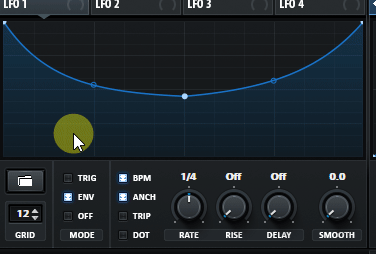
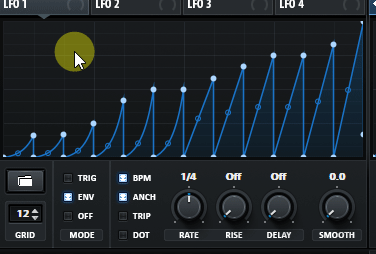
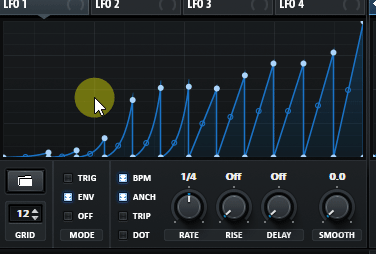
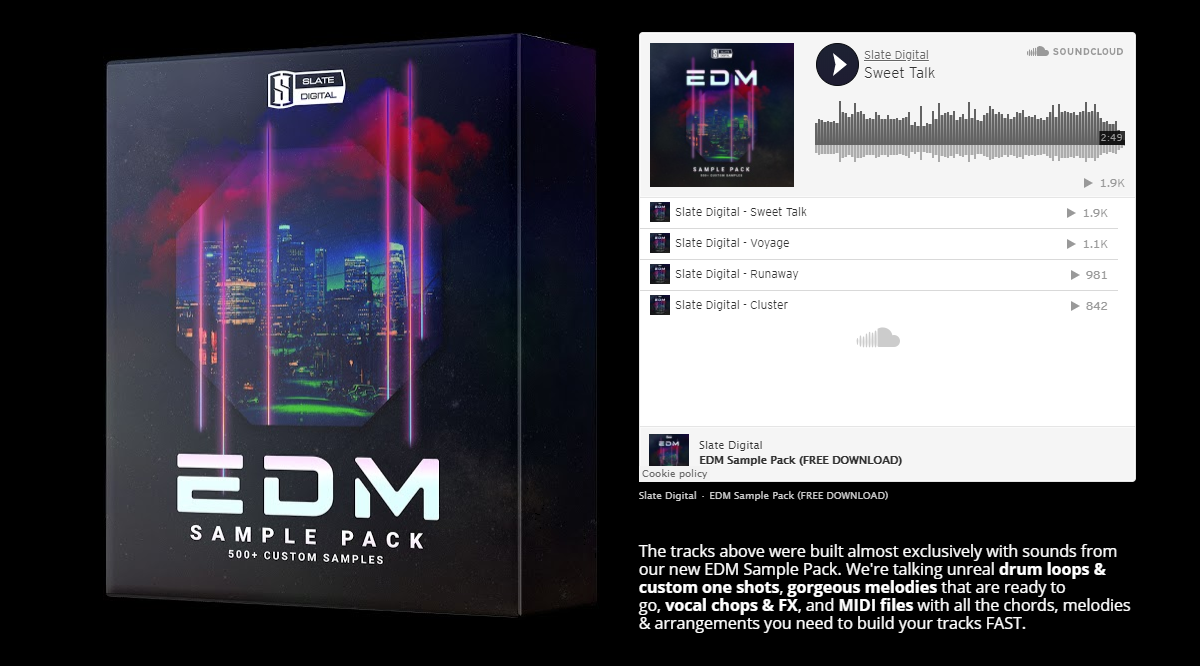

コメント